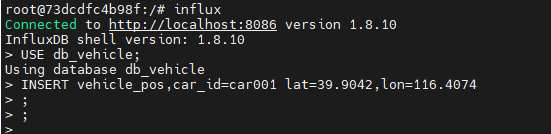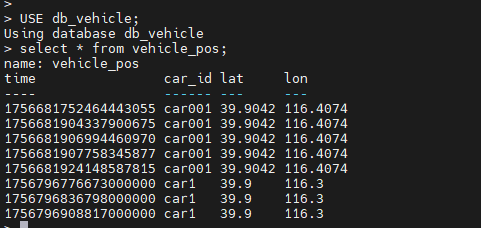1、下载docker镜像
docker pull influxdb:1.8
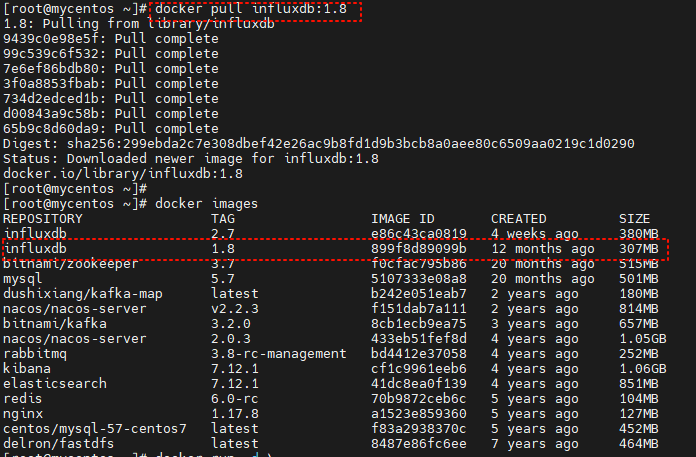
2、创建InfluxDB容器
# 启动InfluxDB 1.x容器
docker run -d \
--name influxdb1 \
-p 8086:8086 \ # 1.x的主要API端口(无UI,通过命令行或客户端操作)
-p 8088:8088 \ # 用于备份/恢复的RPC端口(可选)
-v /data/influxdb1:/var/lib/influxdb \ # 数据持久化目录
-e INFLUXDB_ADMIN_ENABLED=true \ # 启用管理员账户(1.x默认关闭)
-e INFLUXDB_ADMIN_USER=admin \ # 管理员用户名
-e INFLUXDB_ADMIN_PASSWORD=admin123 \ # 管理员密码
-e INFLUXDB_DB=db_vehicle_db \ # 初始化创建的数据库(如车辆轨迹库)
influxdb:1.8
docker run -d \
--name influxdb1 \
-p 8086:8086 \
-p 8088:8088 \
-e INFLUXDB_ADMIN_ENABLED=true \
-e INFLUXDB_ADMIN_USER=admin \
-e INFLUXDB_ADMIN_PASSWORD=admin123 \
-e INFLUXDB_DB=db_vehicle \
influxdb:1.8

3、通过命令行进行增删改查
步骤1:验证安装
- 检查容器是否运行:
docker ps | grep influxdb1
若正常运行,会显示容器ID和状态。
- 进入容器内执行
influx命令行:
# 进入容器
docker exec -it influxdb1 /bin/bash
# 连接数据库
influx
成功进入后会显示类似 Connected to http://localhost:8086 的提示。
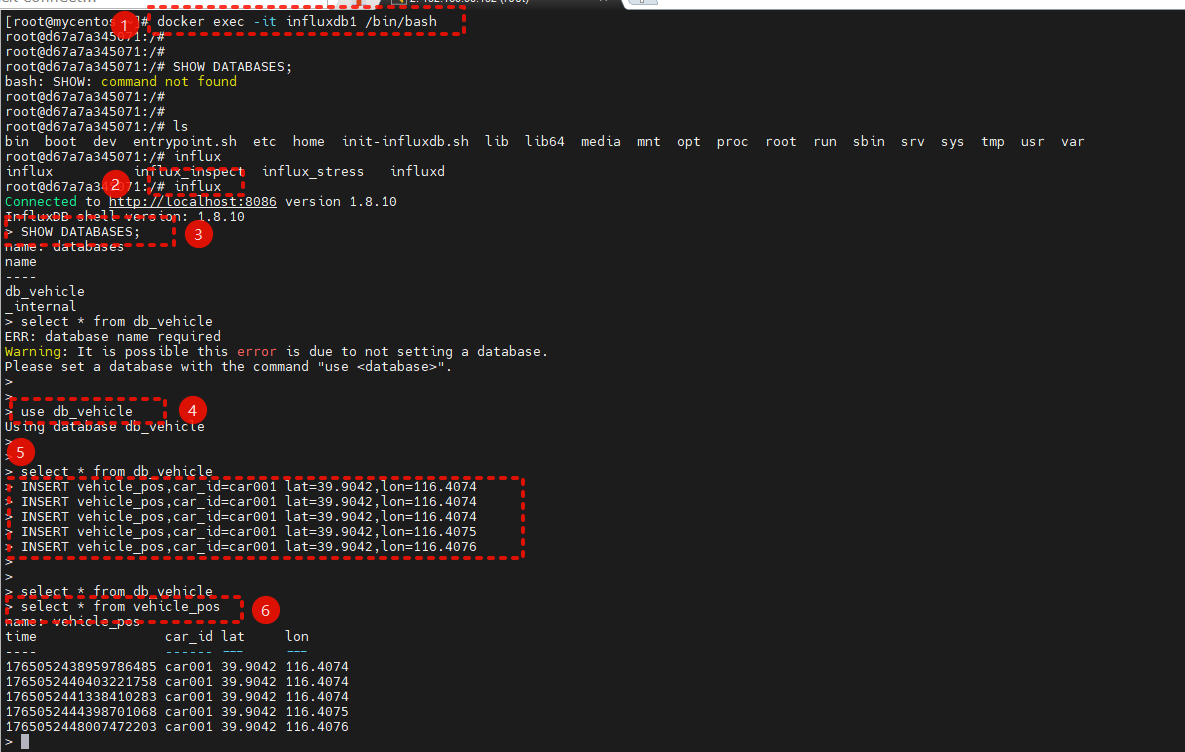
- 验证默认数据库是否创建:
SHOW DATABASES; # 应显示包含"vehicle_db"(步骤3中指定的数据库)
```
### 步骤2:基本操作(1.x 命令行)
在`influx`交互模式下,可执行InfluxQL命令:
– 使用初始化的数据库
USE vehicle_db;
– 创建measurement(类似“表”)并插入测试数据(车辆位置)
INSERT vehicle_pos,car_id=car001 lat=39.9042,lon=116.4074
– 查询数据
SELECT * FROM vehicle_pos;
```